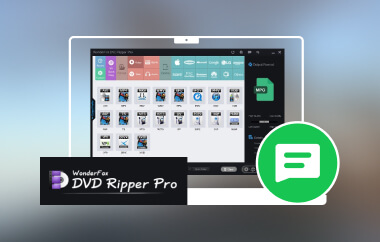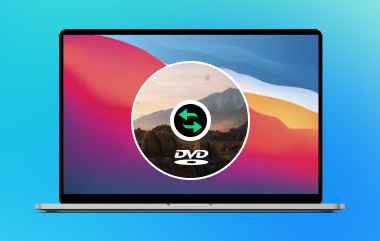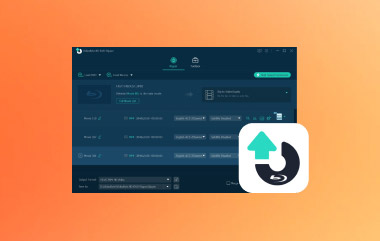說到 DVD 或其他媒體光碟的軟體,你可能聽過 溫德姆DVD對於技術嫻熟的用戶來說,它過去一直是最常用的工具之一。既然您找到了這篇文章,您可能會想知道 WinX DVD Ripper 是否安全,以及它是否真的值得您花時間。別擔心,我們已經為您準備好了。我們將分析它的功能、優點和缺點、價格等等。我們還列出了一些值得一試的頂級替代方案。
第 1 部分。什麼是 WinX DVD Ripper?
WinX DVD Ripper 是一個程序,可讓您複製 DVD 並將其轉換為數位檔案。它支援常見的 MP4、MKV 和 MOV 格式的檔案。您可以將影片保存在硬碟上,也可以透過這種方式在手機、平板電腦或電腦上觀看。
Digiarty 將這款工具作為 WinXDVD 軟體系列的一部分。它有兩個版本:免費試用版和付費版 WinX DVD Ripper Platinum。免費版可以試用其基本功能。付費版則提供更快的速度、更佳的品質以及更多文件格式選擇。
您可以翻錄自製DVD和一些加密DVD,但並非所有商業DVD都可以在沒有額外工具的情況下翻錄。它對無區域限制的光碟和您合法擁有的較舊的DVD非常有效。它還允許您進行基本的編輯。您可以剪切片段、裁剪邊緣並添加字幕。如果您想在保存影片之前清理它,這些工具會很有用。
簡而言之,WinX DVD Ripper 可以幫助您在 DVD 被刮傷或停止工作之前將其保存下來。如果您想將收藏的 DVD 數位化,它就能幫助您實現。但它是最好的選擇嗎?讓我們仔細看看它的表現。
第 2 部分:WinX DVD Ripper 評測
WinX DVD Ripper 是一款可以將 DVD 轉換為數位影片的程式。如果您想備份收藏或在手機或平板電腦上觀看 DVD,這款軟體將非常有用。它相容於 350 多種格式和設備,例如 MP4、MOV、iPhone、Android 和遊戲機。您可以複製整張 DVD,也可以只複製主影片。您還可以更改視訊品質和檔案大小。
步驟1前往 WinXDVD 官方網站並下載 WinX DVD Ripper。將其安裝到您的電腦上,然後按照設定說明進行操作。
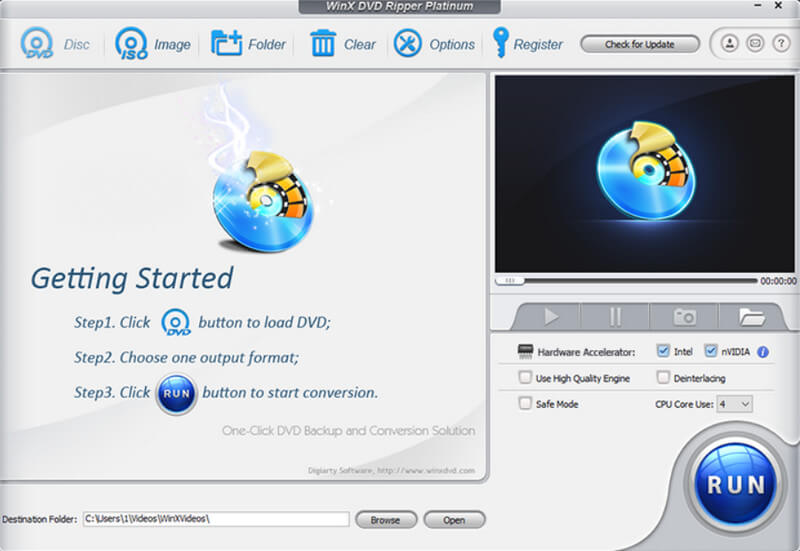
第2步免費試用版最多允許 5 分鐘的翻錄時間。如果您的 DVD 較長,則需要使用許可證啟動完整版。將 DVD 插入光碟機後,系統會顯示提示。點選 自動偵測 這樣軟體就可以自動辨識任何新光碟。如果沒有顯示任何內容,請點擊 光盤 按鈕並手動選擇您的光碟機。
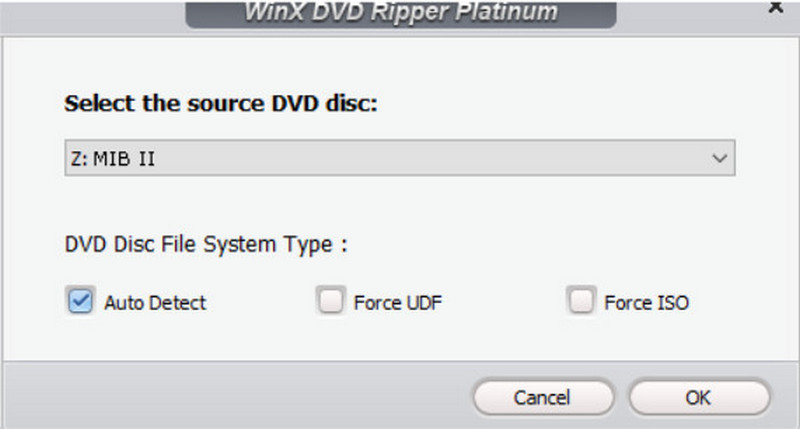
第 3 步點擊 光盤 再次按鈕並選擇 整體概況.選擇 MP4 如果你想將 DVD 轉換為標準數位影片。你也可以根據需要選擇其他格式。準備好後,點擊 跑步 開始翻錄過程。
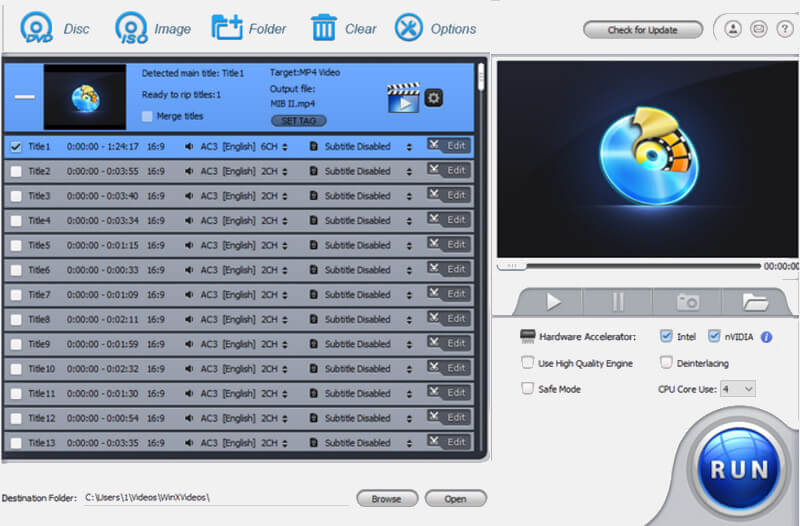
免費版雖然能用,但功能有限。你無法享受全速、所有格式選項或進階功能。它更像是一個試用版。如果你打算翻錄多張 DVD,白金版是更好的選擇。以下是價格選項的簡介:
• $39.95(高級許可證) - 支援3台電腦,有效期限為一年。
• $65.95 為終極許可證 - 支援 1 台具有終身授權的 PC。
• $89.95(四合一套裝) - 支援 1 台具有終身授權的 PC。
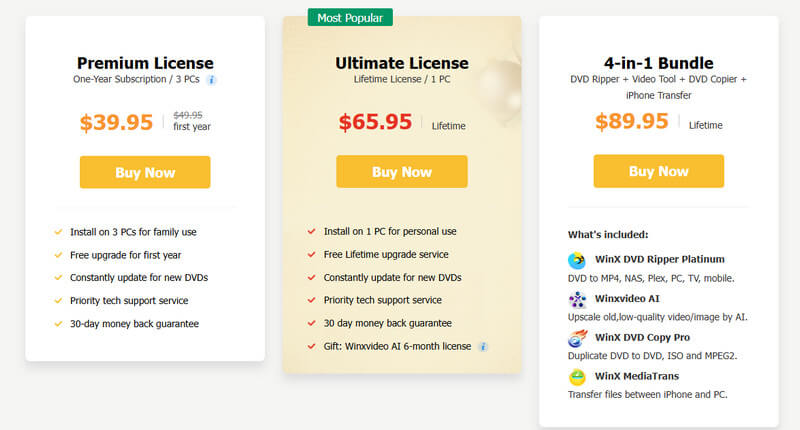
- 優點
- 利用硬體加速快速翻錄
- 易於安裝和使用
- 它支援超過 350 種格式和設備
- 保持良好的視頻和音頻質量
- 非常適合備份舊 DVD
- 缺點
- 免費版本有限制
- 無法刪除所有磁碟保護
- 與現代應用程式相比,介面顯得過時
第 3 部分。 WinXDVD 安全嗎?
很多人想知道 WinXDVD 是否安全。根據用戶評論和其他人的測試,它是安全的。官方網站和軟體本身都沒有廣告、惡意軟體或間諜軟體。我們從官方網站下載後進行了病毒掃描,沒有發現任何威脅。它在安裝過程中也沒有嘗試安裝任何額外或可疑的程式。這是一個好兆頭。
Digiarty Software 已經運作多年。他們不會給你很多郵件,如果你寄電子郵件,他們會幫助你。該軟體也不會在背景運作或收集個人資訊。但一些第三方下載網站可能會包含額外的軟體。為了安全起見,請務必從 WinXDVD 官方網站下載。遠離非官方版本。那樣可能會出問題。
另外,請注意,雖然工具安全可靠,但使用方式至關重要。翻錄不屬於您的 DVD 或繞過版權保護可能會違反當地法律。請確保僅將其用於您擁有的 DVD 的個人備份。簡而言之,該軟體是安全的。只需謹慎選擇獲取方式和使用方法即可。
第四部分:最佳 WinXDVD 翻錄器替代品
如果 WinX DVD Ripper 不適合您,還有其他不錯的選擇。以下是兩款值得一試的最佳 DVD 翻錄軟體。
1.AVAide DVD 翻錄器
AVAide DVD Ripper 它速度快、易於使用,並且支援大多數受保護的 DVD,無需額外工具。它可以以高達正常速度 30 倍的速度翻錄光碟,還能創造 1:1 無損拷貝,畫質高達 4K。此外,它還支援 300 多種格式,並可在 Windows 和 Mac 上運行。此外,它還包含編輯功能、字幕選項和批量翻錄功能,是您 DVD 收藏數位化的完整解決方案。
如何使用 AVAide DVD 翻錄器:
步驟1要取得該軟體,請點擊下方的「免費下載」按鈕。雙擊即可安裝到您的電腦上。然後,啟動它。
第2步將 DVD 插入驅動器,然後按一下 加載 DVD 按鈕。程式將自動偵測並載入 DVD 內容。
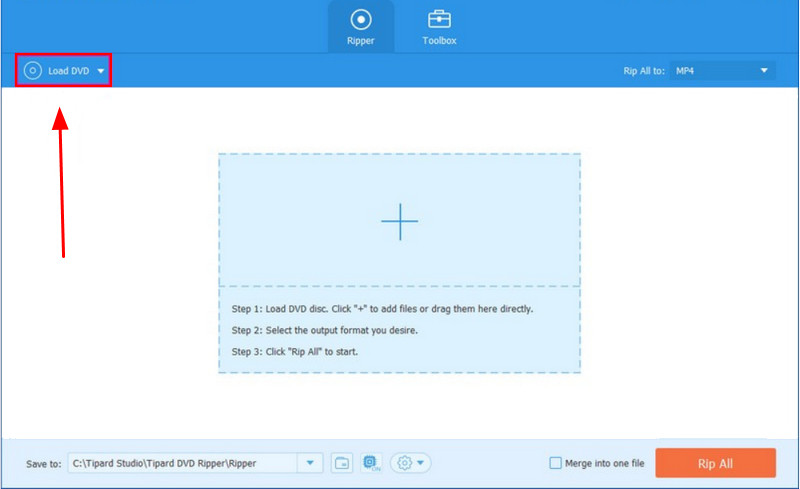
第 3 步系統會彈出一個窗口,詢問您是否要載入主標題或完整標題清單。選擇您想要的選項,然後點擊 行 繼續。
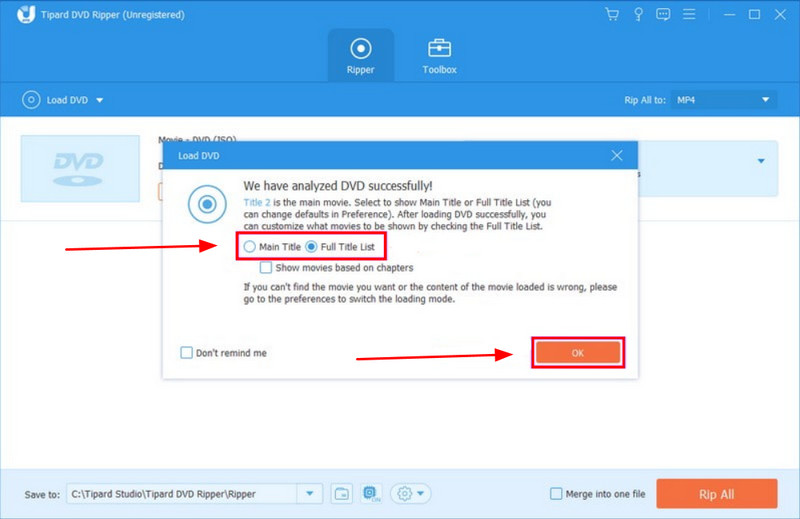
步驟4在右上角,點擊 全部翻錄到 選單打開輸出設定。在本例中,選擇 MP4。首先,點擊 視頻 在頂部面板上,然後選擇 MPEG 在左側面板中。您還可以根據需要編輯設置,例如解析度、編碼器或元資料。準備好後,點擊 全部翻錄 按鈕開始該過程。
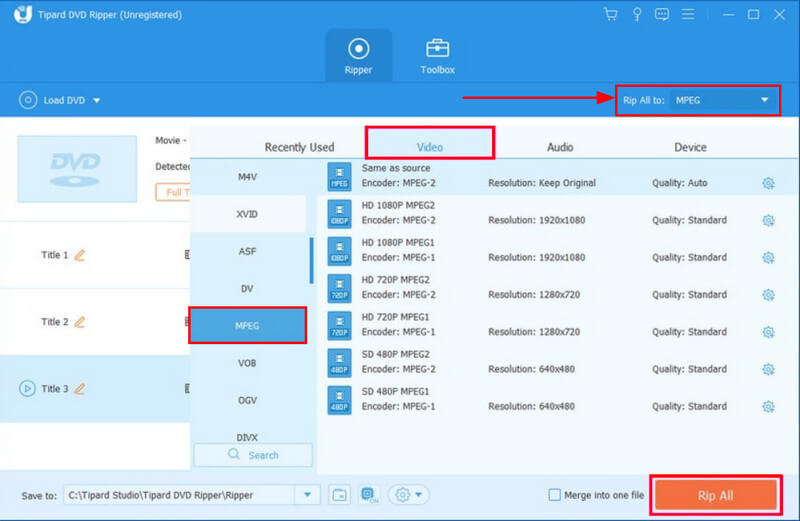
2.手剎
HandBrake 是一款免費開源的 DVD 翻錄工具,已經存在多年。它適用於 Windows、Mac 和 Linux,並支援 MP4 和 MKV 等常見格式。它不像其他工具那樣適合新手使用,但它提供了強大的自訂功能和出色的輸出品質。
步驟1前往官方網站 handbreak.fr 下載軟體。下載完成後,將其安裝到電腦上並啟動程式。
第2步在主介面上,選擇您的 DVD 光碟機. 確保您要翻錄的 DVD 已插入電腦。

第 3 步點擊 預設 選單並選擇所需的輸出解析度。預設格式為 MP4,但您可以切換到其他格式,例如 MKV。準備好後,點擊 開始編碼 按鈕開始該過程。
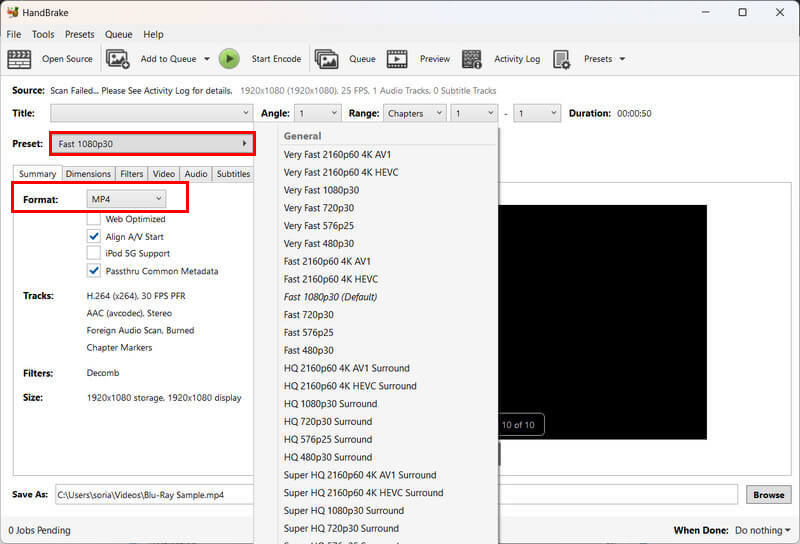
第五部分:關於 WinX DVD Ripper 的常見問題解答
WinX DVD Ripper 和 WinX DVD Author 有什麼不同?
它們截然不同。 WinX DVD Ripper 用於擷取或轉換 DVD 內容為數位格式。而 WinX DVD Author 則允許您將數位視訊檔案刻錄到 DVD 上。
WinX DVD Ripper 可以翻錄受保護的 DVD 嗎?
它可以處理一些受保護的 DVD,尤其是較舊的 DVD。但是,具有高級加密功能的較新的 DVD 可能無法使用。在這種情況下,您可能需要使用單獨的工具來移除保護。
WinX DVD Ripper 可以在 Mac 上運作嗎?
是的,WinX DVD Ripper 有 macOS 版本。不過,目前 Linux 版本暫不支援。
WinX DVD Ripper 可以在 CD 上運作嗎?
不可以,它是為 DVD 設計。它不支援翻錄音訊 CD 或資料 CD。
WinX DVD Ripper 可以同時進行多個翻錄嗎?
不可以,它一次只能處理一張光碟。沒有內建同時大量翻錄多張 DVD 的功能。
WinX DVD 開膛手 這是一種可靠的 DVD 數位化方法,只要你從官方網站下載即可。但是,如果你使用的是具有區域碼的較新 DVD,你可能需要嘗試 AVAide DVD Ripper 相反。它可以更有效地處理加密光碟,並提供比您預期更多的功能。
翻錄和轉換 DVD 光盤/文件夾/ISO 映像文件為各種格式的最佳工具。



 安全下載
安全下載